Navigoi helpommin Androidin älykkään tekstin valinnan ja valitun tekstin suurennuksen avulla
Joillekin, varsinkin niille meistä, jotka kuuluvat lähestyvään jengiin, tekstin käsittely puhelimellamme voi olla hankalaa. Koska itse älypuhelimen teksti, kontekstivalikon merkinnät ja kaikki muut työkalut tekstin kanssa työskentelyyn ovat niin pieniä, että ne tekevät yksinkertaisista tehtävistä, kuten osoitteen tai puhelinnumeron valitsemisen, sen kopioimisen ja liittämisen kohdesovellukseen. vain vaikea nähdä, mutta myös hieman vaikea manipuloida.
Hyvä uutinen on, että Androidin(Android) uudemmat versiot (versiot 8 ja 9 tai Oreo ja Pie ) ovat löytäneet tapoja lievittää tylsää toimintoa älykkään tekstin valinnan(Smart Text Selection) ja tekstin suurentamisen kaltaisilla ominaisuuksilla.(Text Magnification)

Älykkään tekstin valinnan(Smart Text Selection) avulla esimerkiksi kun valitset tekstiä yhdessä sovelluksessa, kuten esimerkiksi katuosoitteen selaimessasi, Android näyttää sinulle ehdotetun pikakuvakkeen – tässä tapauksessa vaihtoehdon sijainnin löytämiseksi Google Mapsista(Google Maps) .
Smart Text toimii useissa eri skenaarioissa, mukaan lukien navigointi tiettyihin sovelluksiin web-sivuilta, sähköpostiviesteistä, viimeisimmistä, (Smart Text)ilmoituksista(Notifications) ja joistakin muista tekstiä näyttävistä näytöistä tehtyjen valintojen (puhelinnumerot, sähköpostiosoitteet, katuosoitteet ja nimet) perusteella .
Tekstin suurennus(Magnification) (ominaisuus, joka on saatavilla iPhonessa jo jonkin aikaa) toisaalta näyttää yksinkertaisesti suurennetun esityksen valitsemastasi tekstistä, kun korostat sitä ensisijaisesti, jotta on helpompi nähdä, mitä(what ) vedät. sormi päälle. Pääsemme siihen hetken kuluttua, mutta katsotaan ensin useita älykkään tekstin valinnan skenaarioita.
Älykäs tekstin valinta: URL-osoitteet(Smart Text Selection: URLs)
Smart Text Selection on aina käytössä oleva ominaisuus Androidin(Android) , Oreon(Oreo) (versio 8) ja Pie (versio 9) uusimmissa versioissa. Toisin sanoen se on valmis menemään; sinun ei tarvitse tehdä mitään.
Se on kuitenkin niin hienovarainen; että en edes tiennyt sen olevan siellä, odottaen tekeväni elämästäni hieman helpompaa. Minun täytyi vain käyttää sitä. Ennen tämän artikkelin kirjoittamista keskustelin useiden ystävien ja kollegoiden kanssa, jotka käyttävät Android -älypuhelimia, mutta eivät olleet tietoisia tästä kätevästä pienestä ominaisuudesta.
Aloitetaan URL-osoitteiden valitsemisesta.
Yleensä verkko-osoitteet ovat jo "kuumia" eli hyperlinkkejä sähköpostien, verkkosivujen ja useimpien muiden asiakirjojen koodissa pääasiassa siksi, että kun kirjoitat URL -osoitteen esimerkiksi Microsoft Outlookiin(Microsoft Outlook) tai Wordiin(Word) , kyseinen ohjelma luo linkin automaattisesti. Mutta näin ei aina ole, etenkään Androidin Resents- ja Notifications - näytöissä.
Ennen älykkään tekstin valinnan(Smart Text Selection) tuloa URL-osoitteen saaminen lukemastasi asiakirjasta selaimen osoitepalkkiin merkitsi yleensä sen valitsemista ja kopioimista alkuperäisestä sijainnista ja liittämistä selaimeen, mikä Androidissa(Androids) Tietenkin on yleensä Chrome .

Älykkään tekstin valinnan(Smart Text Selection) avulla voit valita URL -osoitteen kaksoisnapauttamalla sen yllä olevan kuvan mukaisesti. Tavallisten Muotoilu-(Format) , Leikkaa-(Cut) , Kopioi-(Copy) ja muiden valittujen tekstivaihtoehtojen lisäksi Android näyttää linkin oletusselaimen käynnistämiseksi.
Kuten minun, sinun on luultavasti Chrome . Chromen(Chrome) napauttaminen avaa selaimen, joka vuorostaan navigoi valitsemaasi osoitteeseen vähentäen vaiheita muutamasta yhteen.
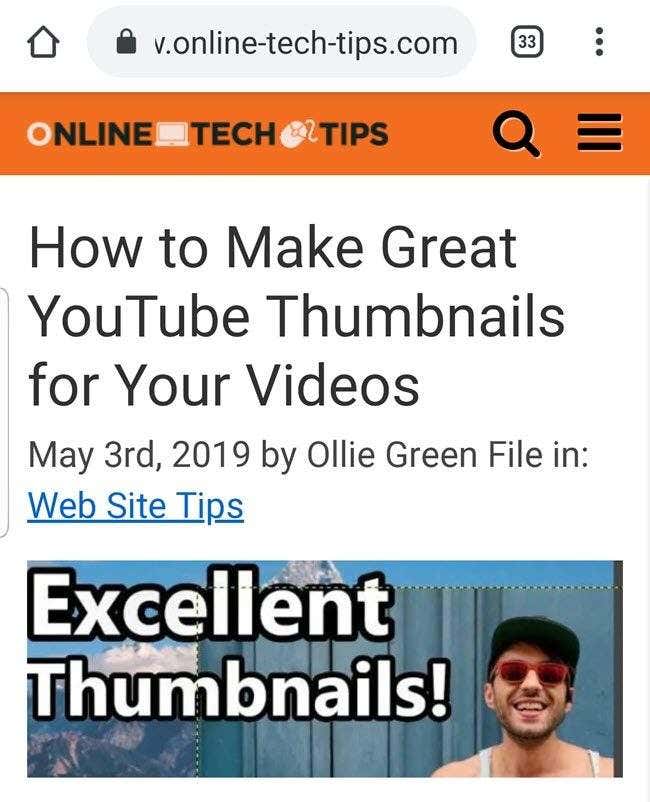
Älykäs tekstin valinta: Sijainnit(Smart Text Selection: Locations)
Fyysisen osoitteen saaminen asiakirjasta Google Mapsiin(Google Maps) ja osoitteen näyttäminen sijaintina kartalla sisältää useita vaiheita. Älykkään tekstin valinnan(Smart Text Selection) avulla , kun valitset osoitteen sähköpostissa, verkkosivulla, tekstiviestissä, viimeisimmässä(Recent) tai ilmoituksessa(Notification) , jos Google Maps on puhelimesi ainoa karttasovellus, Android tarjoaa Google Maps -vaihtoehdon ponnahdusikkunassa. valikosta.
Jos puhelimeesi on asennettu useampi kuin yksi karttasovellus, kuten useimmat Android -laitteet tekevät, saat yleisemmän "Kartta"-valikkokohdan alla olevan kuvan mukaisesti.

Napauta karttaa(Map) näyttää kaikki käytettävissä olevat sovellukset, joissa on kartoitusominaisuudet.

Mitä seuraavaksi tapahtuu, riippuu tietysti siitä, mitä sovelluksen pikakuvaketta napautat. Jos napautat Google Mapsia(Google Maps) , Android käynnistää sovelluksen, joka etsii ja näyttää sijainnin.
( Vinkki(Tip) : Huomaa myös " Vain(Just) kerran"- ja "Aina"-vaihtoehdot sovelluksen pikanäppäinten alla. Nämä tietysti pohjimmiltaan kysyvät, haluatko, että valintasi tulee oletusarvoksi. Jos valitset sovelluksen valinnan jälkeen Aina, et enää näe näitä vaihtoehtoja tai tätä vaihetta prosessissa.
Jos esimerkiksi valitset Google Mapsin(Google Maps) ja napautat sitten Aina(Always) , seuraavan kerran kun teet älykkään tekstivalinnan osoitteiden kartoittamisesta yleisen "Kartan" sijaan, ponnahdusvalikon vaihtoehto on Google Maps , mikä poistaa toisen vaiheen. tai kaksi.)

Älykäs tekstin valinta: Sähköpostiosoitteet(Smart Text Selection: Email Addresses)
Sähköpostiosoitteiden älykäs tekstinvalintamenettely(Smart Text Selection) on sama. Valitset sähköpostiosoitteen selaimessa, sähköpostissa tai missä tahansa, ja Android sisältää yleisen "Sähköposti"-vaihtoehdon ponnahdusvalikosta.
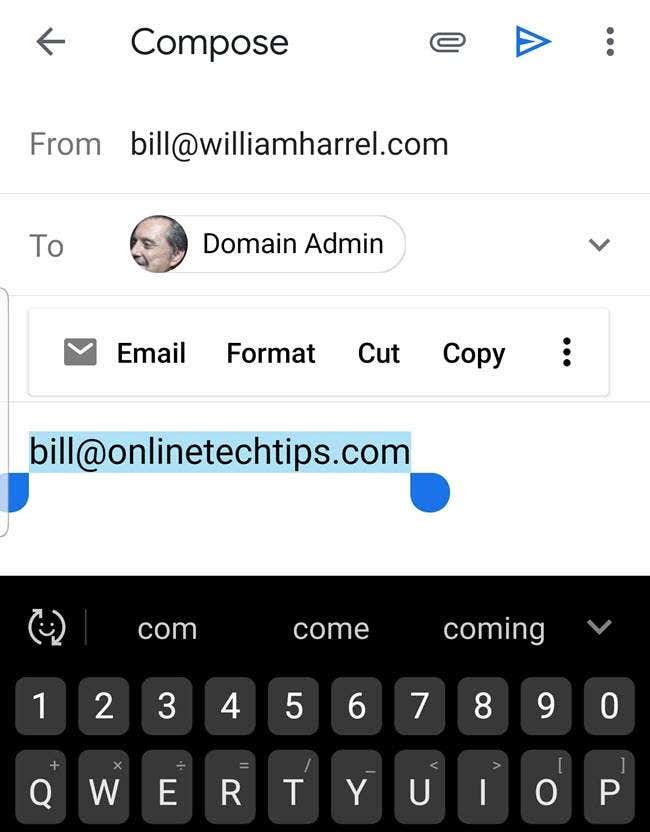
Napauttamalla Sähköposti(Email) näyttää luettelon puhelimesi sovelluksista, jotka voivat lähettää ja vastaanottaa sähköposteja, kuten tässä näkyy.

Halutun sovelluksen pikakuvakkeen napauttaminen käynnistää sähköpostiohjelman ja synnyttää uuden sähköpostiviestin, jossa on Vastaanottaja-kenttä, joka on täytetty tämän toimenpiteen alussa valitsemallasi osoitteella. (Tässä taas voit käskeä Androidia(Android) esittämään haluamasi sähköpostiohjelman tästä lähtien valitsemalla "Aina" "Vain kerran" sijaan.)

Tekstin valinta on helppoa(Text Selection Made Easy)
Lopuksi tässä on tekstivalintavaihtoehto, jonka olen löytänyt käteväksi. En tiedä teistä, mutta kaikkien näiden vuosien jälkeen minulla on edelleen vaikeuksia käsitellä niitä pieniä sinisiä vedäkahvoja tekstilohkojen valitsemiseksi. Kyse ei ole siitä, ettenkö voisi siirtää niitä minne haluan heidän menevän; se johtuu siitä, että en näe mitä sormeni alla on tai mitä todella valitaan, kun vedän.
Android on ratkaissut tämän suurentamalla tekstiä suoraan sormenpääni alapuolella ja kummallakin puolella ja näyttämällä sen juuri sen yläpuolella, kuten tässä näkyy.

Myönnettäköön, tässä ei ole mitään järkyttävää, eikä sinun tarvitse tehdä asetuksia, jotta se tapahtuu. Suoraan sanottuna(Frankly) , kun asensin ensimmäisen kerran Android 9 :n ja tämä alkoi tapahtua, luulin sen olevan jonkinlainen häiriö, kunnes tutkin sitä. Tämä ominaisuus toimii melkein kaikkialla, missä voit valita tekstiä, mukaan lukien tekstinsyöttökentät, kuten tässä näkyy.

Pidän tätä erityisen kätevänä tekstiviestejä kirjoitettaessa. Se tekee tarkastamisesta – kirjoittamani kirjoittamisen näkemisen – paljon helpompaa.
Kyky käsitellä näytön sisältöä sormillamme on epäilemättä tehokas, ja pienet innovaatiot, kuten älykäs tekstin valinta(Smart Text Selection) ja valittu tekstin suurennus, ovat vain pieniä esimerkkejä siitä, mitä kehittäjät voivat ja tulevat keksimään. Kaikki mikä lisää mukavuutta ja tuottavuutta, oli se kuinka pieni tahansa, on edistystä.
Related posts
Lisää käyttömukavuutta ja tuottavuutta Androidin kuva kuvassa -tilan avulla
Kuinka ajoittaa tekstiviesti Androidissa
Sovellus ei avaudu Androidissa? 10 tapaa korjata
Etkö voi lähettää tekstiviestejä Androidista? 4 korjausta kokeiltavaksi
Smart Lockin käyttöönotto ja käyttö Androidissa
Numeron eston poistaminen iPhonessa ja Androidissa
Kuinka tehdä Time-Lapse-video Androidissa
6 parasta kompassisovellusta Androidille
6 parasta animoitua sääsovellusta Androidille tai iPhonelle
Kuinka saada Android-laitteesi ilmoitukset tietokoneellesi
Kuinka tallentaa sisäistä ääntä ja videota Android-älypuhelimella
NFC-tunnisteiden ohjelmointi Androidilla
Kuinka tyhjentää roskakoritiedostot Androidissa
7 parasta kamerasovellusta Androidille
5 parasta Android-pelipuhelinta, jotka kannattaa ostaa vuonna 2021
Mikä on MCM-asiakas Androidissa ja onko se turvallista?
6 parasta kitarasovellusta Androidille
Kuinka asentaa työpöydän Chrome-laajennukset Androidiin
Kuinka asettaa Android-soittoäänet
8 parasta sovellusta elokuvien lataamiseen ilmaiseksi Androidille (päivitetty 2022)
